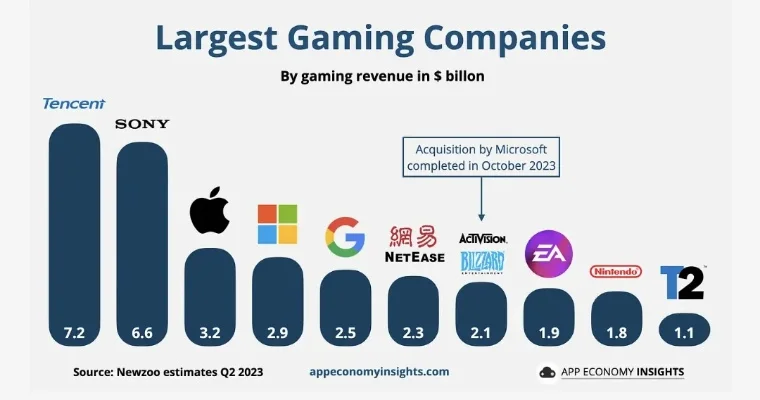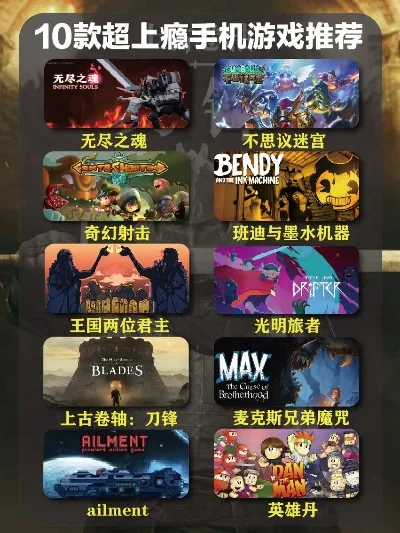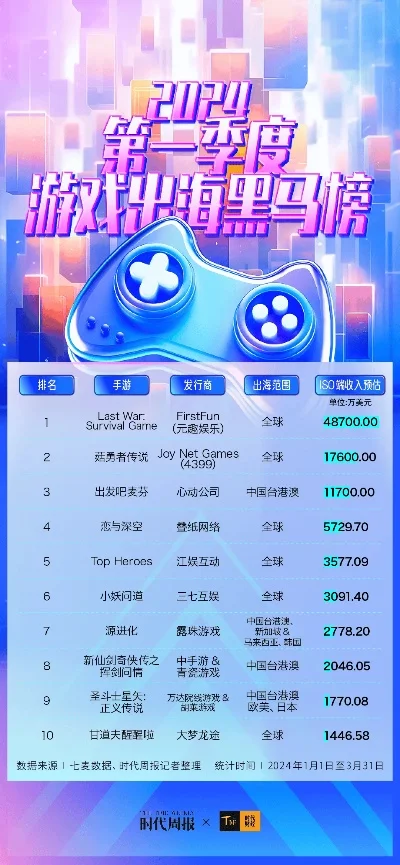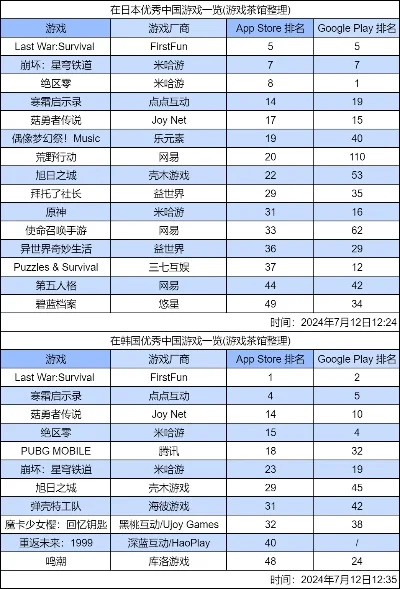在《使命召唤:战区》中,画面设置不仅关乎视觉体验,更直接影响着游戏帧率和竞技表现。许多玩家常陷入两难选择:追求画质细节可能导致帧数暴跌,而盲目调低设置又会影响敌情辨识。本文将系统解析七大核心参数的作用原理,并提供三套适配不同硬件的配置方案,帮助玩家在画质与性能间找到最佳平衡点。
硬件性能自检:你的配置适合什么画质?
启动游戏前,建议先用NVIDIA GeForce Experience或AMD Adrenalin进行硬件扫描。以RTX 3060显卡为例:
- 1080P分辨率下可实现120-144FPS
- 2K分辨率需降低部分特效维持80-100FPS
- 4K分辨率建议开启DLSS/FSR技术
必调核心参数详解
显示模式:
- 全屏独占模式能提升5-8%帧率
- 无边框窗口模式适合多任务但增加输入延迟
渲染分辨率:
- 100%为原生分辨率
- 90%设置可提升15FPS且画质损失不明显
- 低于80%会导致UI模糊
三大黄金法则设置方案
竞技型配置(144FPS+):
- 纹理过滤:高(不影响帧数)
- 阴影质量:关闭(提升20%帧率)
- 粒子效果:低(避免烟雾卡顿)
- 动态分辨率:开启(目标帧率设为显示器刷新率)
画质型配置(60FPS 4K):
- 光线追踪:仅开启环境光遮蔽
- 体积雾:中(保持战场氛围)
- 曲面细分:关闭(节省GPU资源)
笔记本节能配置:
- 渲染分辨率:85%
- 各向异性过滤:4x
- 着色器预加载:开启(减少卡顿)
进阶技巧:NVIDIA控制面板优化
- 最大预渲染帧数设为1
- 电源管理模式选"性能优先" 开启低延迟模式(Ultra)
实测数据显示,按照上述方案调整后:
- RTX 2060显卡帧率从75FPS提升至112FPS
- 游戏加载时间缩短40%(SSD环境下)
- 显存占用降低1.2GB
关于HDR的争议
虽然HDR能增强明暗对比,但会导致部分暗部细节丢失。职业选手普遍选择关闭HDR以保证画面一致性。建议在训练场对比测试后再做决定。
容易被忽视的音频设置
将音频质量设为"低"可释放CPU占用率,这对老款四核处理器尤为重要。同时关闭3D音频能避免方向判断失真。